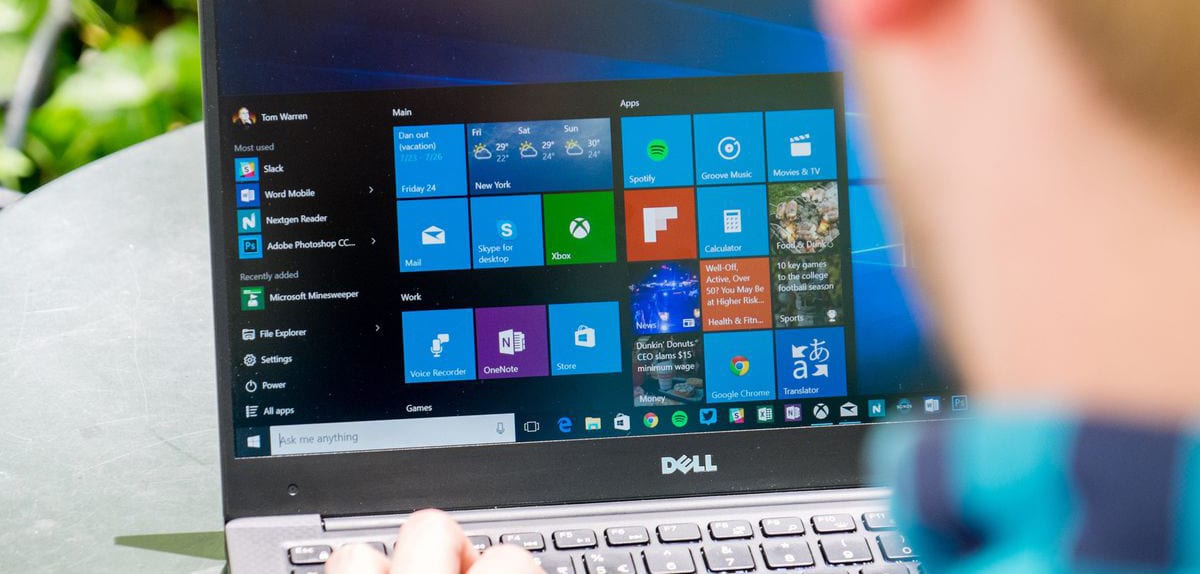
Walang perpektong operating system, wala. Ang bawat isa sa kanila, maging macOS, iOS, Android, isang distro ng Linux o anumang iba pa, bawat isa sa kanila ay naghihirap mula sa parehong mga isyu sa seguridad at katatagan. Ang tanging at pinakamabilis na solusyon upang i-troubleshoot ang pagganap ay ang pag-install ng operating system mula sa simula.
Upang maiwasang maabot ang puntong iyon, kung saan maaaring isaalang-alang ng ilang mga gumagamit na may problemang sanhi ng lahat na kinakailangan nito upang makagawa ng isang backup na kopya ng lahat ng data, ipapakita namin sa artikulong ito ang iba't ibang mga trick upang maiwasan iyon sa paglipas ng panahon ang Pagganap ng Windows 10 hindi yung inalok mo sa amin sa simula.

Kung naabot mo ang artikulong ito, malamang na iyon ang iyong koponan ay hindi eksakto kung ano ang sinabi na bago, at malamang na na-install mo ang Windows 10 pagkatapos mong dumaan sa Windows 7, lalo na ngayon na naubos na ang opisyal na suporta. Kung susundin mo ang mga trick na ipinapakita namin sa iyo sa ibaba, makikita mo kung paano ang pagpapabuti ng pagganap ng iyong Windows 10 computer nang malaki.
Ang mga trick na ipinapakita namin sa iyo sa ibaba ang mga ito ay perpekto kapag naka-install lamang kami ng Windows 10 at hindi pa kami nagsisimulang mag-install ng apps. Kung hindi ito ang iyong kaso, ang pagpapabuti na maaari mong makita ay maaaring minimal at hindi mahusay na tulad ng kung ginawa mo ito sa Windows 10 na naka-install lamang.

Pagbutihin ang pagganap ng Windows 10
Patayin ang mga animasyon at transparency
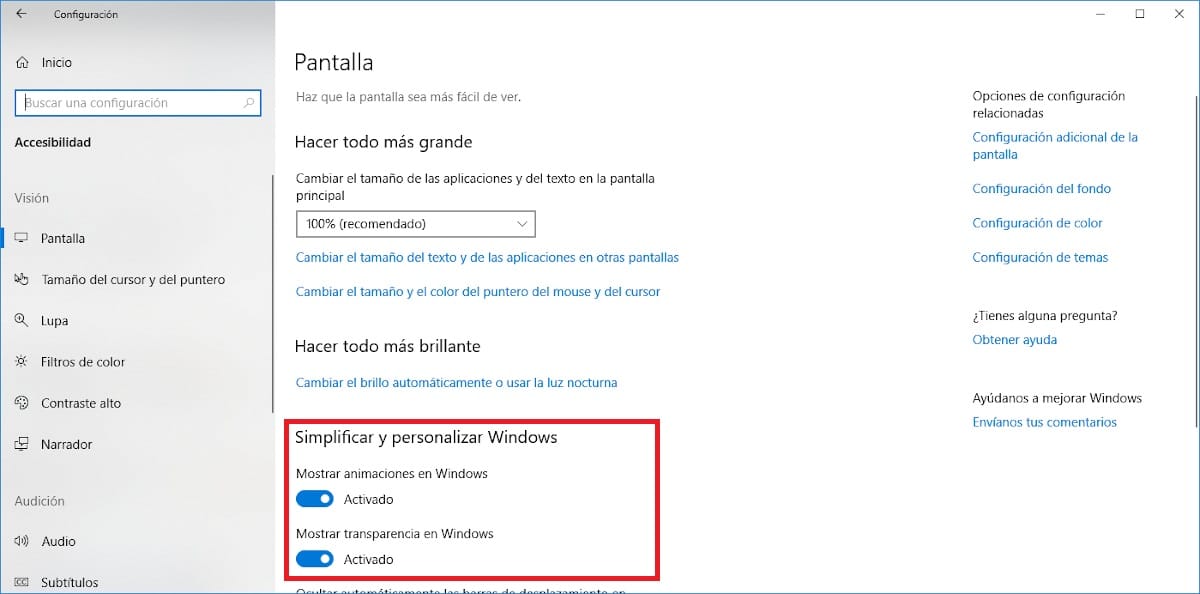
Ang mga operating system ay hindi lamang pumasok sa mga mata, ngunit para sa pagpapaandar nito, gayunpaman, marami ang mga gumagamit na mas gusto ang mga estetika kaysa sa pagpapaandar. Sa puntong ito, inilalagay ng Windows 10 sa aming pagtatapon ang isang malaking bilang ng mga visual effects upang makapasok kami sa pamamagitan ng mga mata, sa anyo ng mga animasyon at transparency.
Ang problema sa mga mas luma o hindi gaanong mapagkukunang mga computer ay ang a intensive na paggamit ng processor at graphics sa lahat ng oras, kaya't ang karanasan ng gumagamit at visual ay hindi na kaaya-aya para sa gumagamit, dahil hindi sila nag-aalok ng likido na inaasahan ng isa.
Kung nais nating pagbutihin ang pagkalikido ng system dapat nating i-deactivate ang mga ito sa pamamagitan ng menu ng Mga setting> Accessibility> Display> Pasimplehin at ipasadya ang Windows. Upang i-deactivate ang mga ito, kailangan lamang naming alisin ang tsek ang mga switch na naaayon sa Ipakita ang mga animasyon sa Windows at Ipakita ang mga transparency sa Windows.
Huwag paganahin ang pag-index ng file
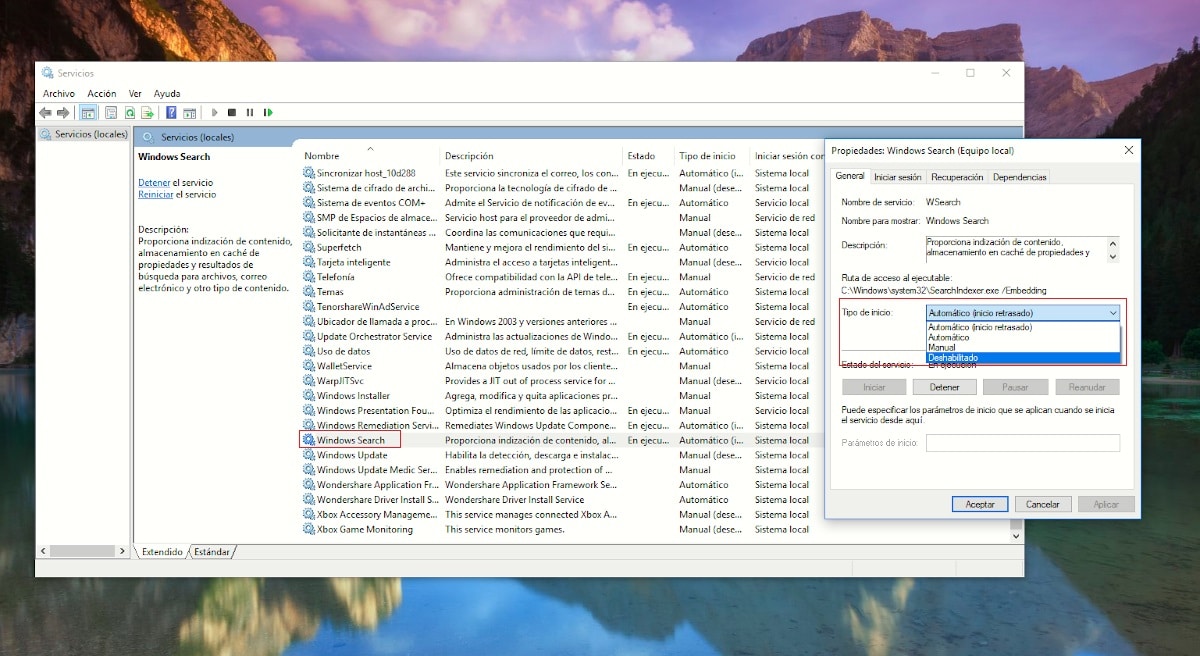
Sa tuwing mai-install mo ang Windows 10 mula sa simula, makikita mo na sa mga unang araw, patuloy ang iyong computer nagbabasa ng hard disk. Ang ginagawa ng iyong computer ay ang pag-index ng mga dokumento na mayroon ka sa iyong computer, upang kapag naghahanap para sa kanila, hindi mo kailangang i-scan nang kumpleto ang iyong computer para sa kanila, isang operasyon na maaaring tumagal ng ilang minuto kung ang bilang ng mga file ay napakataas .
Kung ikaw ay isang maayos na gumagamit at itinatago mo ang iyong mga dokumento sa isang maayos na paraan sa iyong computer, maaari mong huwag paganahin ang pag-index ng file at pigilan ang iyong koponan, sa pana-panahon, na gumugol ng ilang minuto sa paggawa ng isang tala ng mga file na iyong naimbak sa iyong koponan.
Upang huwag paganahin ang pag-index ng file, dapat kang mag-type sa box para sa paghahanap services.msc at pindutin ang Enter. Sa window na ipinakita sa ibaba, dapat naming hanapin ang pagpipilian Paghahanap sa Windows. Pindutin nang dalawang beses upang ipakita ang mga pagpipilian at piliin ang uri ng pagsisimula Hindi pinagana.
Suriin ang mga program na tumatakbo kapag nagsimula ang computer
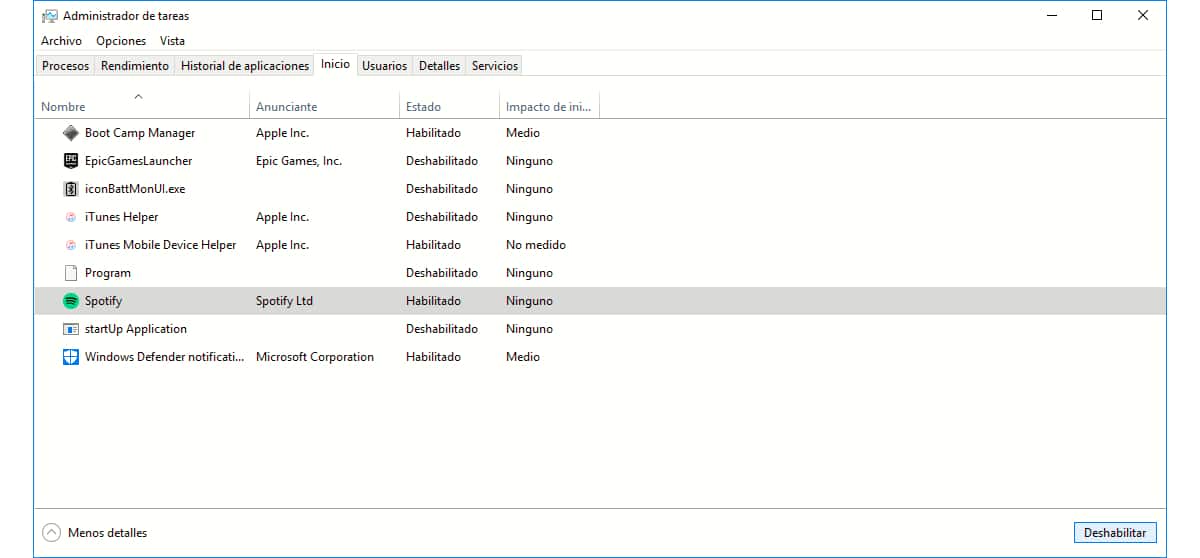
Ang ilang mga application ay kailangang patakbuhin sa tuwing sinisimulan namin ang aming computer. Ang mga application na ito, sa karamihan ng mga kaso, ay kinakailangan upang gumana ang mga panlabas na aparato kapag ikinonekta namin ang mga ito sa computer anumang oras, kaya hindi maipapayo na alisin ang mga ito mula sa pagsisimula ng Windows.
Gayunpaman, may ilang mga application na kapag na-install, ay idinagdag sa startup ng Windows nang walang aming pahintulot na magsimula nang mas mabilis kapag nais naming patakbuhin ito, na sanhi ang oras ng pagsisimula ng aming kagamitan ay mas nadagdagan, nagiging ilang minuto hanggang sa ihinto ng hard disk ang pagbabasa at handa nang sundin ang aming mga tagubilin.
Sa kasong ito, ang pinakamahusay na magagawa natin ay alisin ang mga ito mula sa pagsisimula ng Windows. Ang mga application tulad ng Spotify at Chrome, ay dalawang malinaw na halimbawa ng mga application na mayroong masayang kahibangan, mga application na Nasa background ang mga ito tuwing sinisimulan namin ang aming mga mapagkukunang kumakain ng koponan bagaman hindi namin gagamitin ang mga ito. Sa kaso ng mga aplikasyon ng antivirus, ang pagpapatupad nito sa simula ng aming computer ay ganap na nabibigyang katwiran.
Ang pagtanggal ng mga application mula sa simula ng aming computer ay kasing simple ng pag-access sa task manager sa pamamagitan ng command na Ctrl + Alt + Del. Sa loob ng Task manager, pupunta kami sa tab na Home, piliin gamit ang mouse ang application na nais naming i-deactivate at mag-click sa kanang ibabang pindutan.
I-install ang mga kinakailangang application / Tanggalin ang mga hindi namin ginagamit
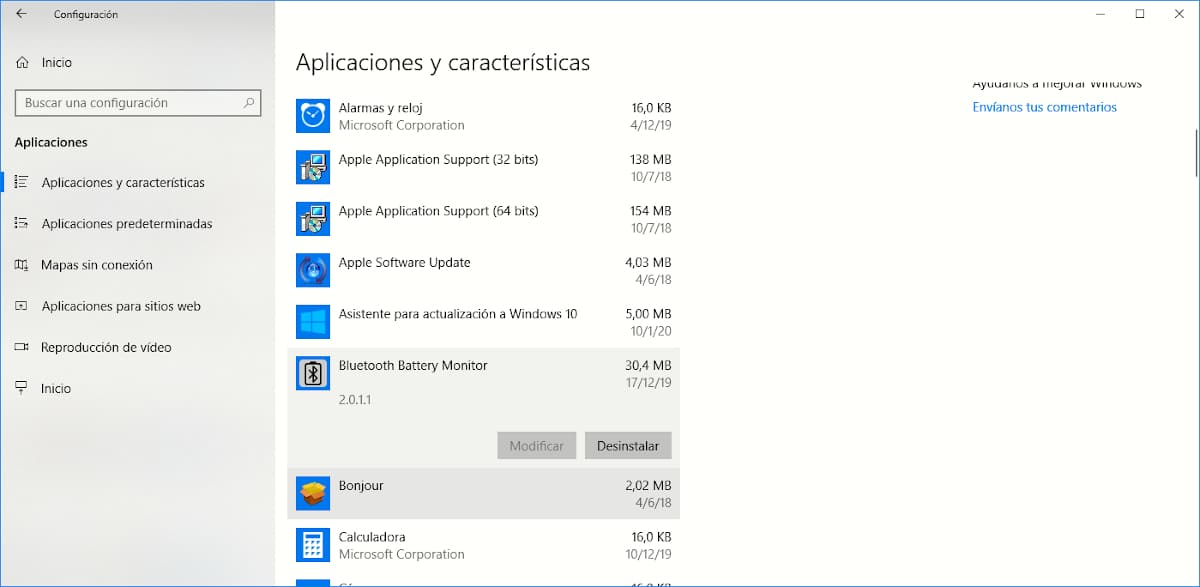
Ang pinakapangit na magagawa natin sa aming computer ay ang pag-install ng mga application walang tula o dahilan, nang walang order o konsyerto, para sa mabusog ang pag-usisa ng tao tungkol sa posibleng pagiging kapaki-pakinabang ng isang application. Ang lahat ng mga application na na-install namin ay nagbabago sa pagpapatala ng Windows upang ang application ay gumagana nang tama.
Ang problema ay natagpuan sa paglipas ng panahon, kung ang bilang ng mga application ay napakataas na ang koponan ay nabaliw na naghahanap ng maraming mga sanggunian sa mga application na hindi namin ginagamit. Bilang karagdagan, tayo ay pagkuha ng mahalagang puwang sa aming hard drive na maaari naming magamit para sa iba pang mga layunin.
Upang mag-uninstall ng mga application, dapat nating i-access ang Mga Setting ng Windows, Aplikasyon> Mga Application at Tampok. Susunod, kailangan lamang naming piliin kung aling application ang nais naming tanggalin at mag-click sa kaukulang pindutan.
Isara ang mga application na hindi namin ginagamit
Kung tumigil na kami sa paggamit ng isang application at hindi namin plano na gamitin ito muli, ang pinakamahusay na magagawa namin ay isara ito, upang palayain ang parehong memorya ng aming kagamitan at mapagkukunan. Walang silbi na panatilihing bukas ang application kung tumigil na kami sa pagtatrabaho kasama nito.
Sa pamamagitan nito, hindi lamang namin gagana ang aming koponan sa isang mas likido na paraan, ngunit gagawin din namin payagan ang computer na gumamit ng mas kaunting virtual memory. Ang virtual memory ay puwang ng hard disk na ginagamit ng computer kapag naubos na namin ang RAM.
Tanggalin ang hindi kinakailangang mga file
Sa sandaling dumating ka sa isang paglalakbay o mula sa isang kaganapan kung saan ang iyong smartphone ay naging isa sa mga pangunahing tauhan upang mai-immortalize ang kaganapan, na-download mo ang nilalaman sa iyong computer upang marahil ibahagi ito sa iyong mga kaibigan o pamilya. Sa ngayon ang lahat ay tama. Ngunit sa sandaling naibahagi mo ang nilalaman hindi na kailangang panatilihin ang mga imaheng iyon o video sa hard drive. Wala.
Kapag natupad ng mga larawang iyon o video ang pagpapaandar na iyon, dapat nating gawin ilipat ang impormasyong iyon sa isang panlabas na hard drive, hindi lamang upang palayain ang espasyo sa aming hard drive, ngunit din upang maiwasan ang pagkawala ng mga ito kung sakaling huminto sa paggana ang aming kagamitan para sa anumang kadahilanan at pinipilit kaming i-format ito.
Defragment ang iyong hard drive
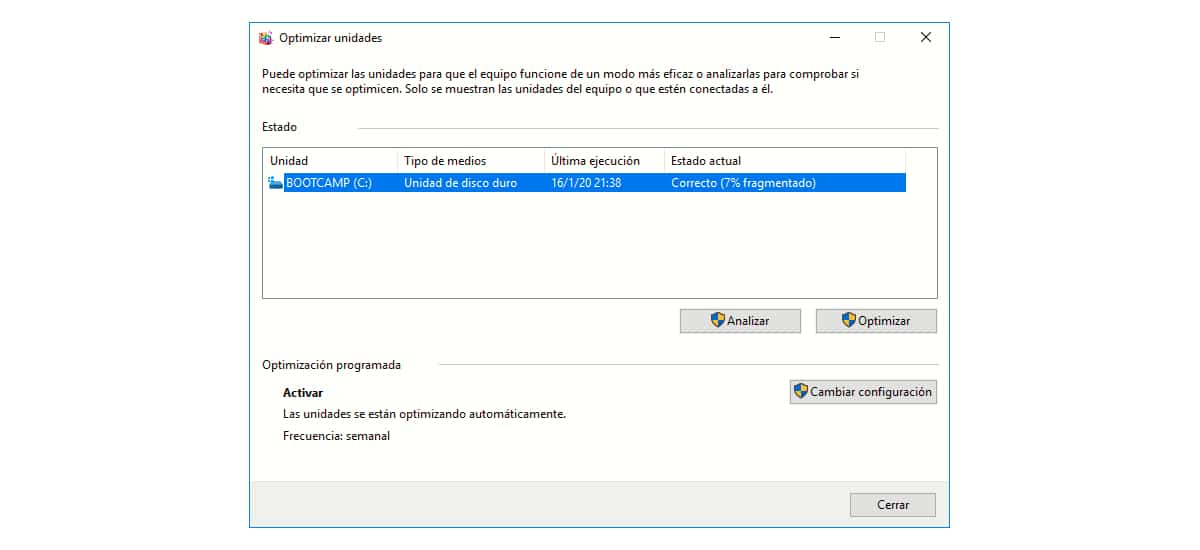
Hanggang sa paglabas ng Windows 10, ang lahat ng mga nakaraang bersyon ay hinihiling sa amin na pana-panahong i-defragment ang aming hard drive, iyon ay, muling iposisyon ang data sa isang maayos na paraan sa aming disk upang sila ay palaging magkakalapit hangga't maaari at ang koponan ay tumatagal ng mas kaunting oras upang ma-access ang mga ito.
Sa pagdating ng Windows 10, hindi kinakailangan na gawin ito sa isang regular na batayan, dahil ito ay ang koponan mismo na namamahala sa paggawa nito sa programa. Gayunpaman, kinakailangang gawin ito kapag napalaya natin ang isang malaking halaga ng espasyo at nais naming tumakbo nang mas maayos ang aming computer nang hindi hinihintay ang Windows na gawin ito sa isang lingguhang batayan dahil ito ay katutubong naka-iskedyul.
Mga Solid Storage Drive (SSD) hindi kailangang ma-defragment dahil ang pag-iimbak ay tapos na sa digital at hindi mekanikal tulad ng mechanical hard drive (HDD). Upang ma-access ang application ng Defragment sa Windows 10, kailangan lang namin i-type ang Cortana search box na Defragment at piliin ang resulta Defragment at i-optimize ang mga drive. Upang simulan ang defragmentation kailangan lang namin mag-click sa Optimize.
Kung kahit na, ang computer ay mabagal pa rin ...
Hindi lahat ay mayroong mapagkukunang pampinansyal upang mabago ang kagamitan para sa isang mas moderno. Sa kasamaang palad, pag-usapan natin ang tungkol sa isang laptop o isang desktop computer, maaari kaming mamuhunan ng ilang euro upang mapalawak ang ilang mga pagtutukoy ng aming kagamitan at kung saan makakamit namin ang isang makabuluhang lakad sa pagganap.
Palawakin ang RAM
Ang mas maraming RAM mas mahusay. Ang memorya ng RAM ay hindi dapat malito sa espasyo ng imbakan. Ang RAM (Random Access Memory) ay ang imbakan na ginamit ng computer upang magpatakbo ng mga application sa computer, isang imbakan na ganap na natatanggal kapag naka-off ang computer.
Ang hard drive, ay ang espasyo sa imbakan na kailangang i-install ng aming koponan ng mga application. Ang puwang na iyon ay hindi kailanman mabubura kapag pinatay namin ang kagamitan, mabubura lamang ito kapag ginagawa natin ito nang manu-mano. Kapag malinaw na namin ang tungkol sa aspetong ito na nalilito ng maraming tao, nagpatuloy kami.
Karamihan sa mga lumang computer ay nilagyan ng 4 GB ng RAM, memorya na ilang taon na ang nakalilipas ay higit pa sa sapat. Gayunpaman, ang parehong mga application at operating system, patakbo nang mas makinis at mas mabilis kapag mayroon silang mas maraming RAM. Sa kasong ito, maaari naming mapalawak ang RAM ng aming kagamitan hanggang sa 8 GB, hindi bababa sa, para sa kaunting euro.
Maglagay ng isang SSD sa iyong buhay, pahalagahan mo ito

Ang mekanikal na mga hard drive (HDD) ay nag-aalok sa amin ng isang mas mabagal na bilis ng pagbabasa kaysa sa solid hard drive (SSD). Ang pagkakaiba-iba ng pagsisimula ng isang computer mula sa simula gamit ang isang HDD sa isang SSD maaari itong tumagal ng ilang minuto.
Sa mga nagdaang taon, ang presyo ng mga SSD ay bumaba nang malaki at Walang nahanap na mga produkto. Kung ang puwang na iyon ay tila hindi sapat, maaari kang pumili para sa isang mas malaking halaga ng imbakan, ngunit mas mataas ang presyo nito.
Ang isa pang pagpipilian ay upang mapanatili ang mekanikal HDD ng iyong kagamitan upang mag-imbak ng impormasyon tulad ng mga larawan, video at iba`t ibang mga dokumento at gamitin ang SSD upang mai-install ang Windows at lahat ng mga application na tumatakbo kami sa aming computer, sa ganitong paraan hindi lamang mababawasan ang oras ng pagsisimula ng aming computer, kundi pati na rin ang mga application na pinapatakbo namin.